Hur man ställer in fjärrskrivbord i Windows 11
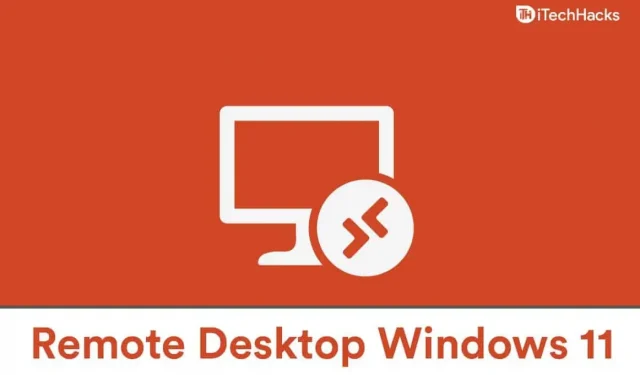
Fjärrskrivbord är en Windows-funktion som låter dig ansluta till din dator från var som helst i världen. När datorn är påslagen kan du använda den här funktionen för att komma åt den på distans. Remote Desktop var tillgängligt i Windows 10 och med lanseringen av Windows 11 undrar människor om de kommer att kunna använda det eller inte. Du behöver inte oroa dig för det eftersom du enkelt kan använda Remote Desktop på Windows 11.
Hur man ställer in fjärrskrivbord i Windows 11
Windows 11 är en nyare version av Windows som också är efterföljaren till Windows 10. Det här inlägget kommer att vara användbart om du inte vet hur du ställer in och använder fjärrskrivbord i Windows 11.
Aktivera fjärrskrivbord i Windows 11
Du kan enkelt aktivera Remote Desktop i Windows 11. Om du inte vet hur du aktiverar Remote Desktop, följ dessa steg:
- Öppna dina PC- inställningar från Start-menyn eller tryck på tangentkombinationen Windows + I för att öppna Inställningar. Du kommer att tas till fliken System i Inställningar. Om du inte är på systemfliken öppnar du den från det vänstra sidofältet.
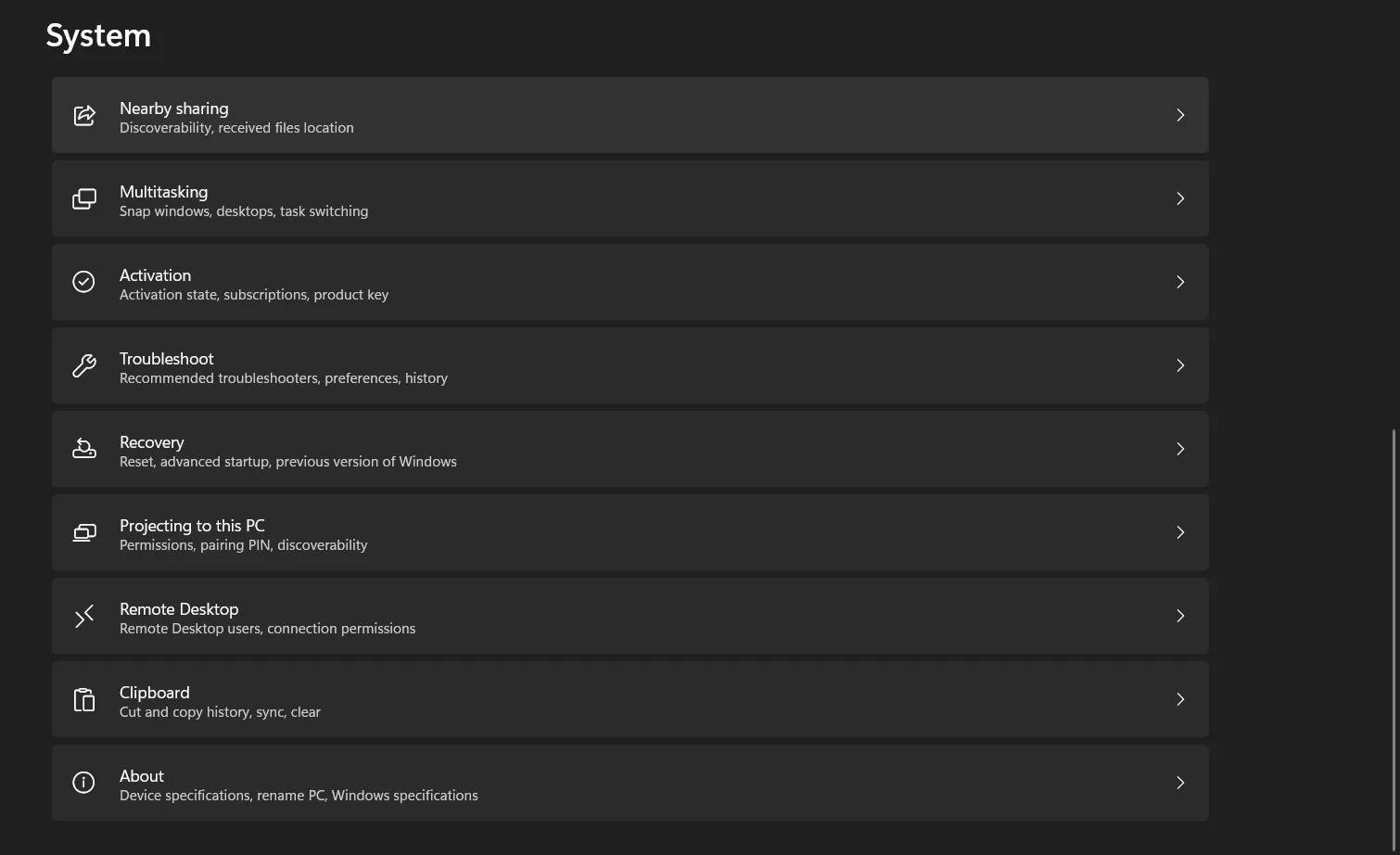
- Klicka nu på Fjärrskrivbord på fliken System för att öppna det.
- Detta öppnar Remote Desktop i Inställningar. Se här till att reglaget för fjärrskrivbord är aktiverat. Om det inte är aktiverat, aktivera det för att starta Remote Desktop.
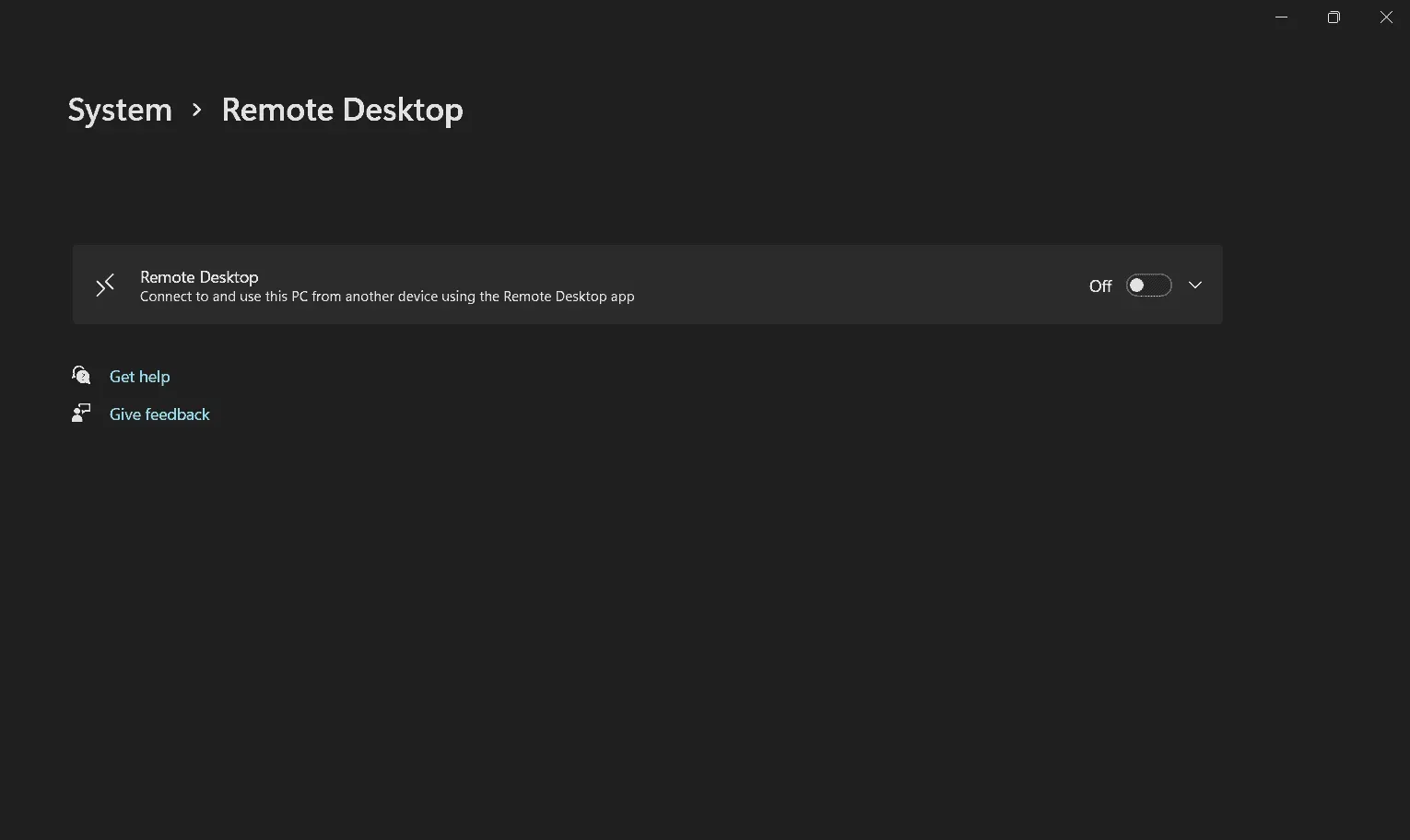
- Du måste bekräfta begäran för att kunna använda Remote Desktop.
- Därefter kommer du att se namnet på din dator, med vilken du kan ansluta till din dator från en annan dator.
- Nu måste du lägga till användare till Remote Desktop Users. För att göra detta klickar du på använd fjärrskrivbord och klickar sedan på Lägg till i nästa fönster som visas.
- Lägg till en användare härifrån och klicka sedan på OK. På så sätt kommer du att kunna använda Remote Desktop på Windows 11.
- Hur man skapar en uppgift med Windows 11 Task Scheduler
- Hur man snabbar upp Windows 11 och optimerar prestanda
- Hur man fixar skrivbordskrasch i Windows 11
Slutord
Så här kan du aktivera Remote Desktop på Windows 11. Genom att följa stegen ovan kommer du att kunna använda Remote Desktop Connection-appen på Windows 11 utan att behöva använda en tredjepartsapp för att göra det. Vi hoppas att den här artikeln hjälpte dig att ställa in Remote Desktop på Windows 11.



Lämna ett svar